|
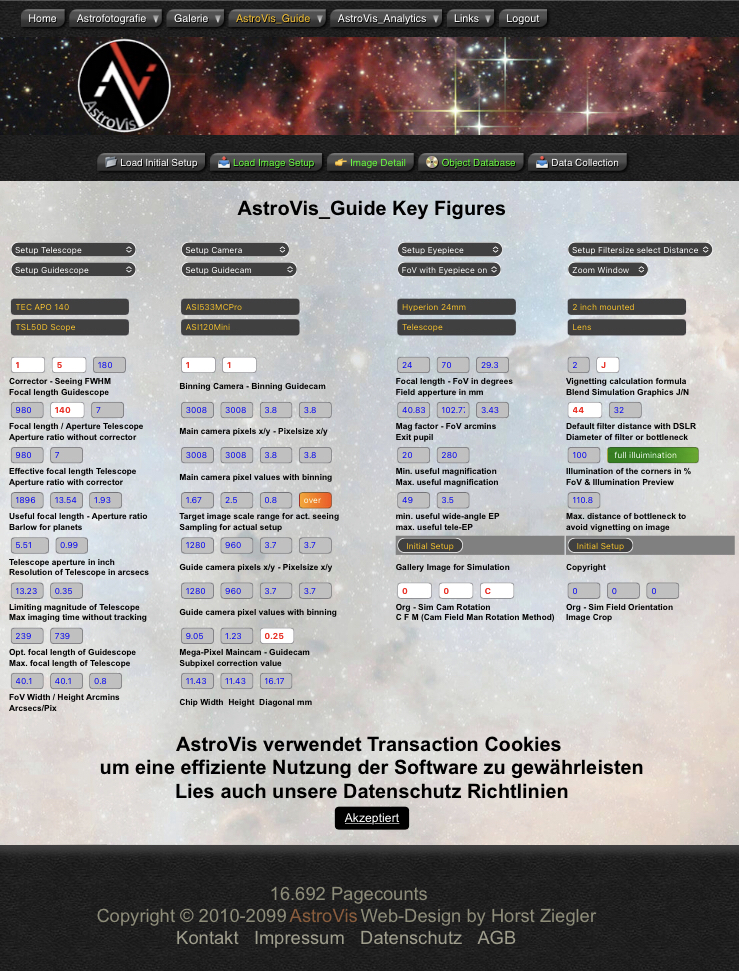
Zu Beginn der Session werden beim Aufruf von "AstroVis_Guide / Parameter"> alle notwendigen Initial Werte gesetzt und
alle Parameter und Kennzahlen für das Initial Setup berechnet. Mit dem Aufruf von Object Database wird das Datenbank Verzeichnis angezeigt

Falls zuerst die Datenbank Liste selektiert wird bevor die Initial Parameter gesetzt sind, werden die Key Figures nach der Auswahl eines Objektes mit einem Hinweis intern aufgerufen und eingeblendet. Danach mit der Return-Taste zurück zur Datenbank Selektion. Die Liste kann nach den Objektkategorien sortiert und über die Suchfunktion weiter eingegrenzt werden. Hier ein Beispiel aufsteigend sortiert nach Objektnamen.
Die testweise verwendeten Objekte von externen Usern habe ich wieder gelöscht da sie bei Interesse von den Kollegen selbst erfasst werden können.
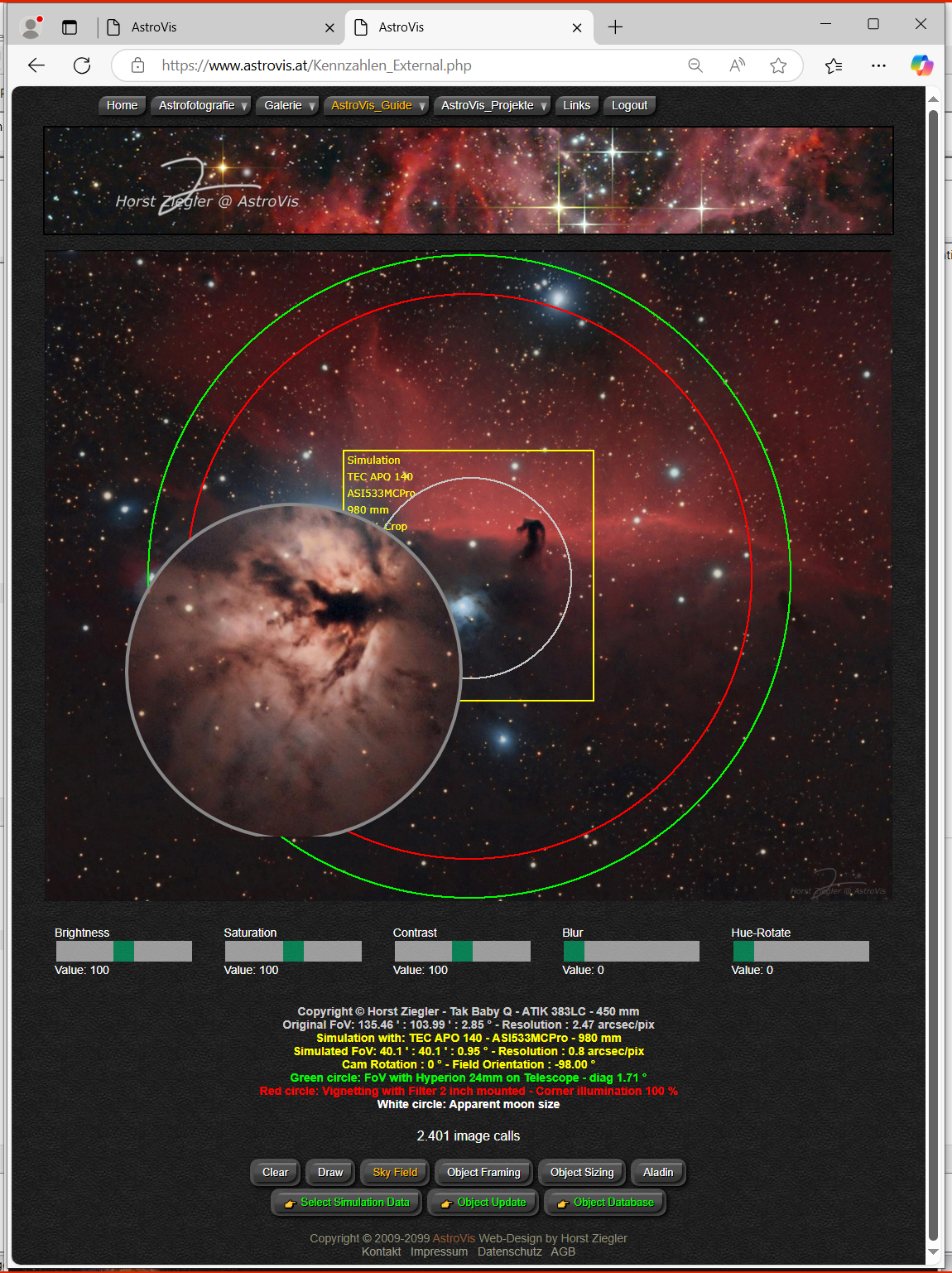
Nach der Auswahl von z.B. IC434-2 aus der Datenbsnk verzweigt das System nun direkt zur FoV Analyse mit alternativem Equipment. Mit der Mousewheel können an jeder Position der Aufnahme Details per Zoom heraus vergössert werden.
Im unteren Feld werden alle Parameter der Originalaufnahme (grau), der Simulation mit alternativem Equipment (gelb) sowie die Daten der Vignettierung z.B. durch den Filter (rot) und des Bildfeldes mit dem Okular (grün) angezeigt.
Diese Daten werden im Image auch optisch eingeblendet. Im Zentrum zum Grössenvergleich der transparente Mond. Der gelbe Rahmen zeigt das simulierte Bildfeld unter Berücksichtigung der Kamerarotation und der rote und grüne Kreis die Vignettierung und das FoV des Okulars. Mit Clear können die Einblendungen gelöscht und mit Draw wieder eingeblendet werden.
Von hier aus können alle weiteren Funktionen des AstroVis_Guide aufgerufen werden, z.B. Framing, Sizing, Detailansichten eines Bereiches mit der Lupe usw. Einfach mal alles ausprobieren.
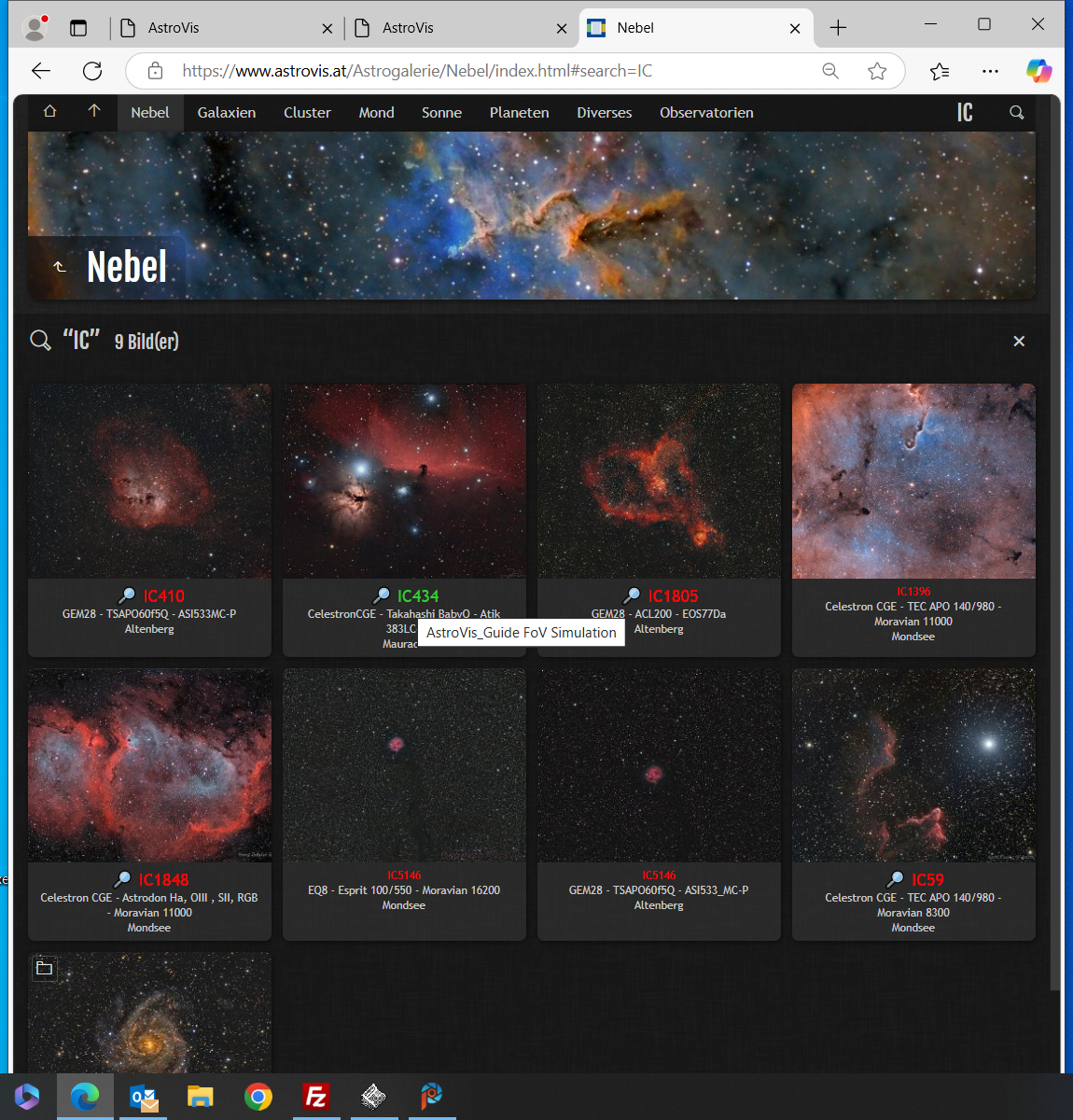
Ich habe auch meine öffentliche und optische jAlbum Galerie als Einstieg in die AstroVis_Guide Datenbank angeschlossen. Hier eine Sortierung der Images nach IC Objekten, dann Selektion von IC434 und Übergabe der Image Adresse für Analyse und Simulation.
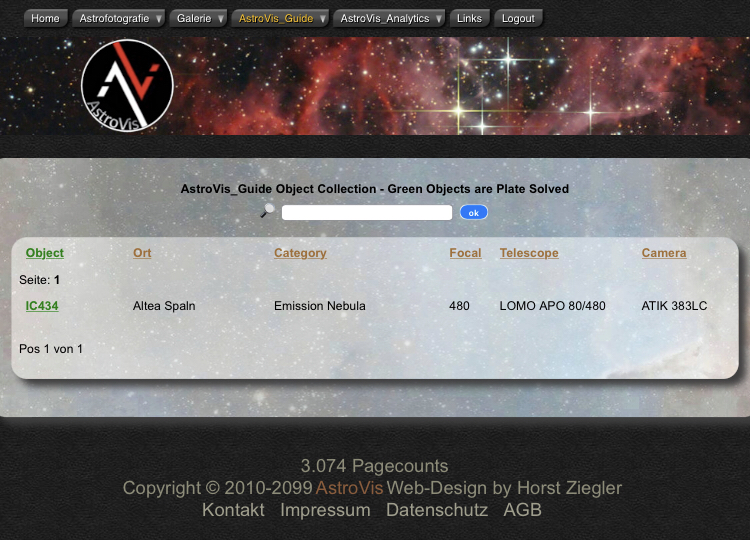
Interner Aufruf von IC434 in der Objekt Galerie
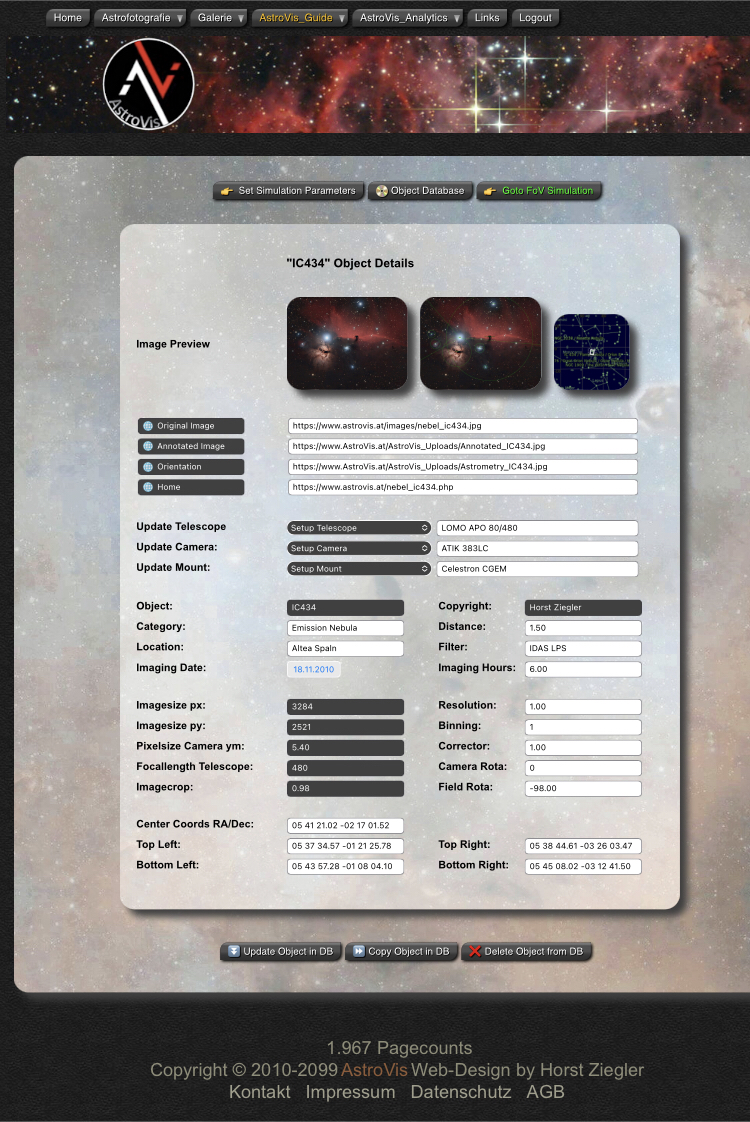
Detailansicht IC434 und Ergänzung weiterer Parameter zum Objekt - Mittlerweile wurden auch die Daten für Astrometrierung und Annotation in Astromnomy.net oder Pixinsight ermittelt und für den Eigenbedarf manuell eingebaut. Für Astrokollegen würde ich bei Bedarf die Datenübernahme per API programmieren. Auch die Montierung kann zur Information gespeichert werden, sie hat aber keine Bedeutung für die Berechnungen.
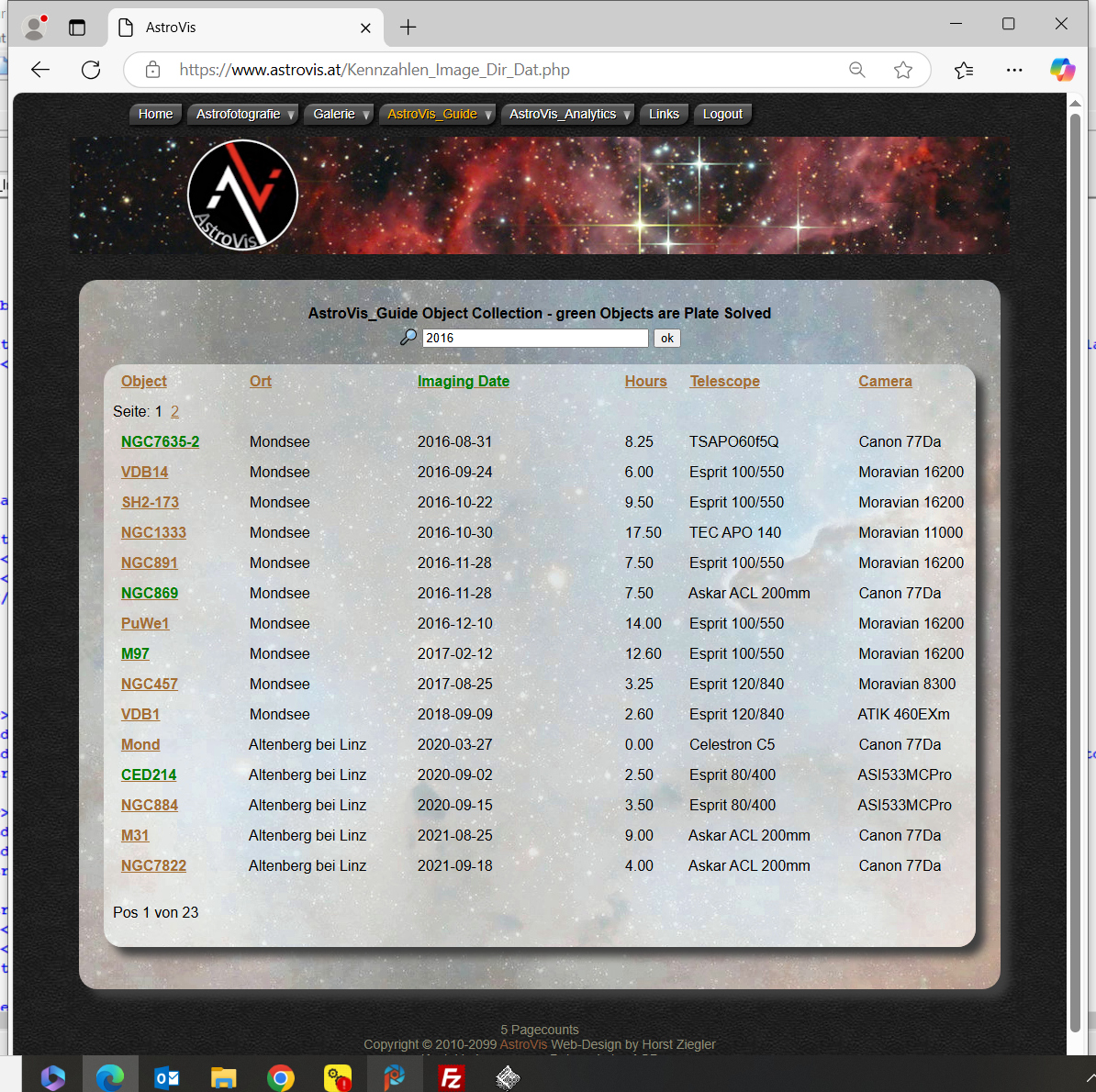
Hier ein Beispiel der Datenbank sortiert nach Aufnahmedatum ab dem Jahr 2018.
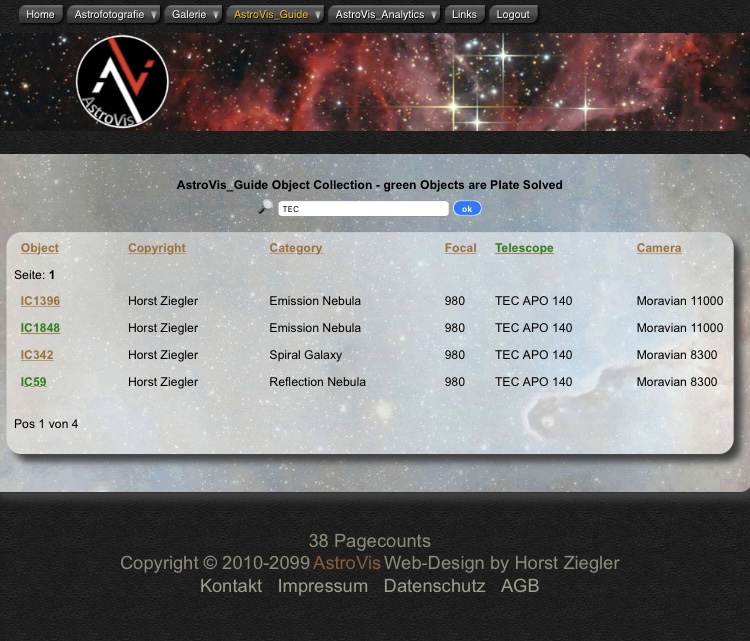
Die Abfragen lassen auch auch kombinieren. Hier eine Selektion aller IC Objekte die mit einem TEC APO aufgenommen wurden. Dazu wurden im ersten Schritt bei "Objekt" die Suche auf "IC" und dann bei "Teleskope" die Suche auf "TEC" eingestellt.
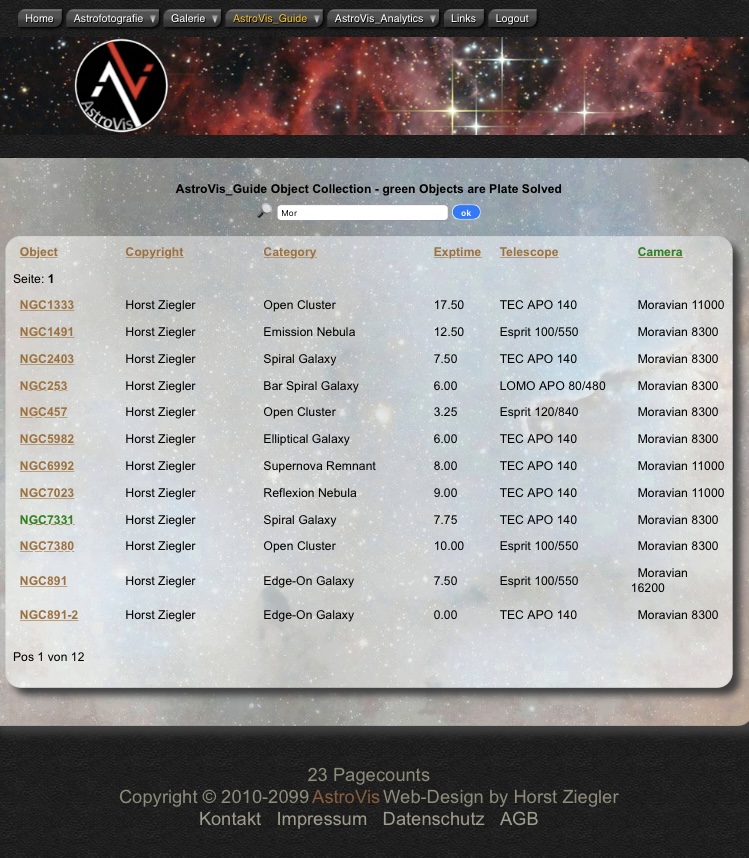
Oder eine Selektion aller "NGC" Objekte die mit einer "Moravian" Kamera aufgenommen wurden. Mit der Clear Taste werden alle Suchkriterien wieder gelöscht
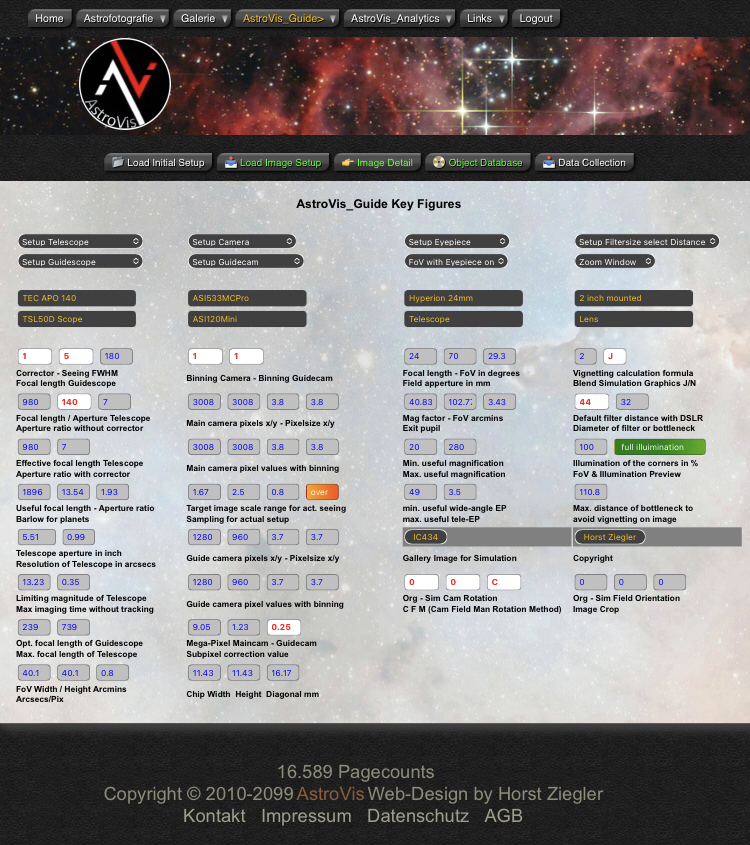
Aufruf der Parameter Seite um das FoV der IC434 Aufnahme mit dem TAK Baby Q und der ATIK 383 für eine Simulation mit TEC APO 140/980 und der ASI533 und vorzubereiten.
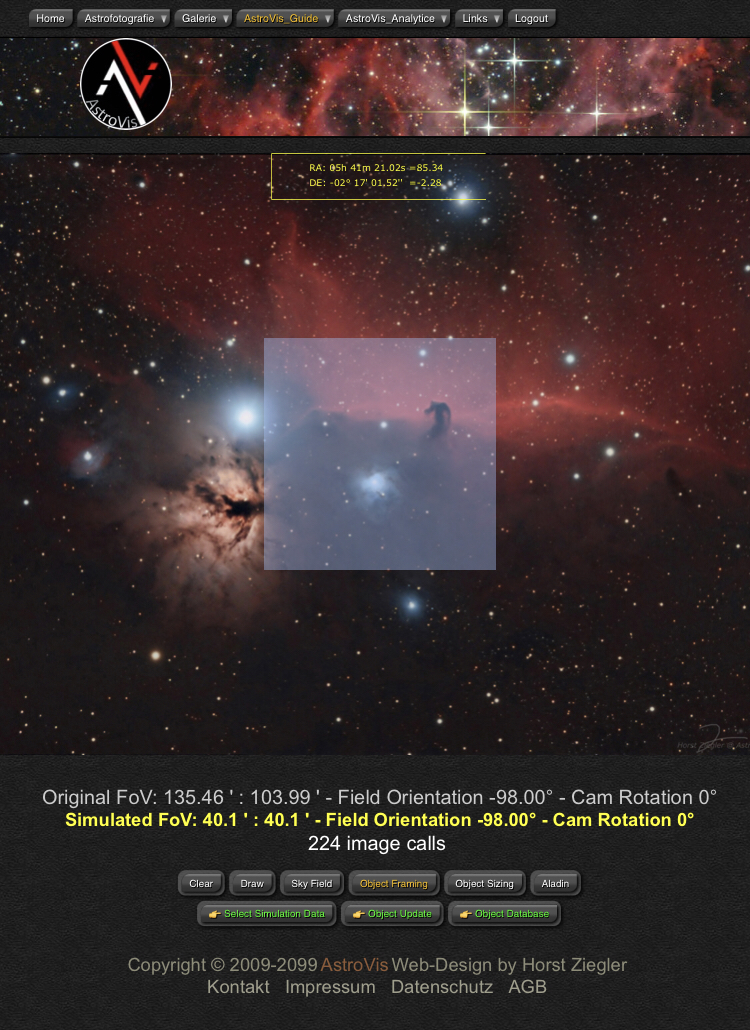
Framing des Zentralbereiches von IC434
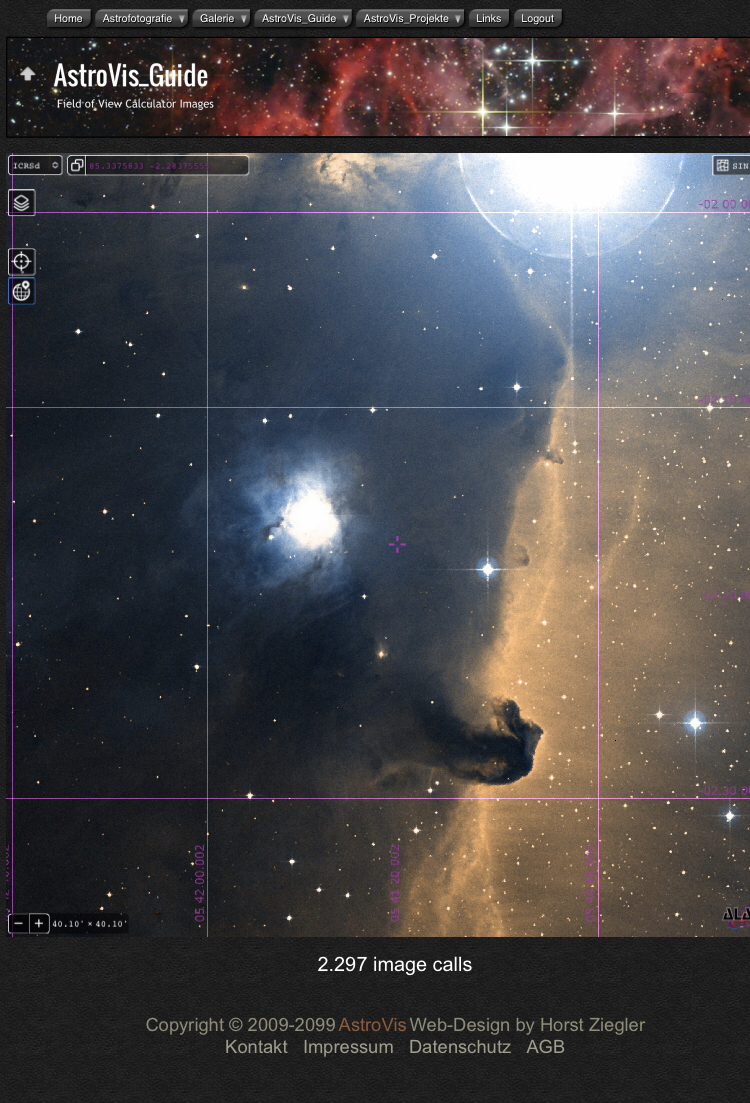
Übernahme der Koordinaten und überprüfung der Position mit Aladin lite
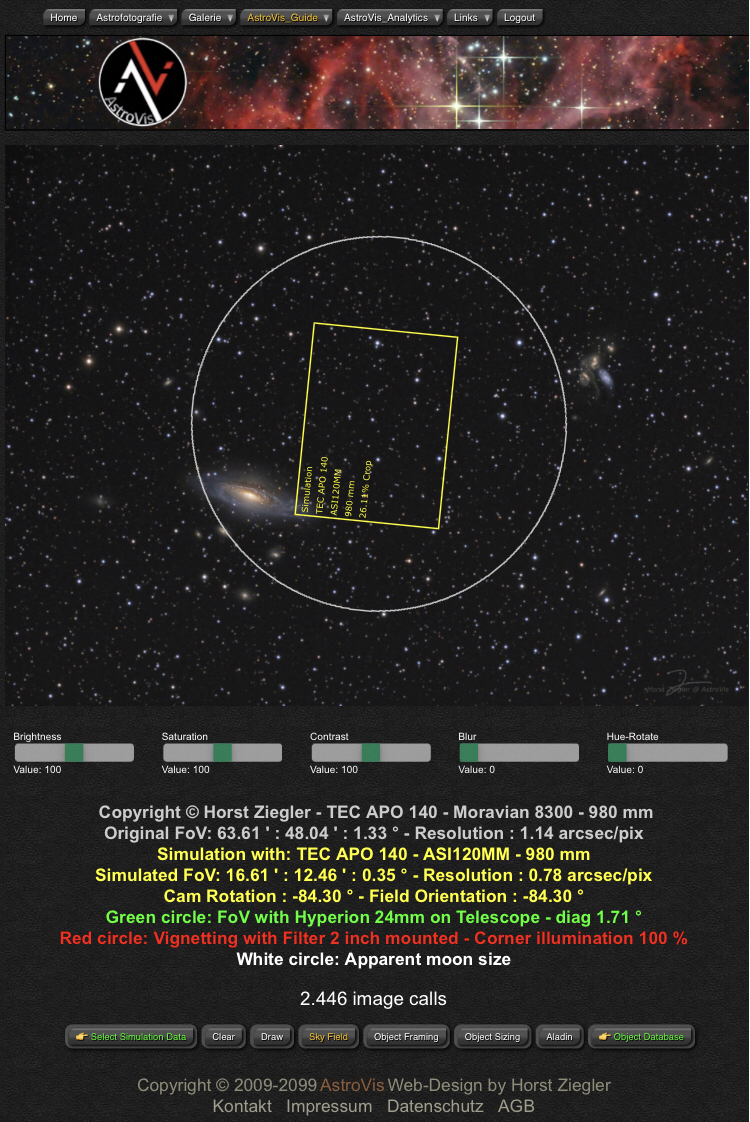
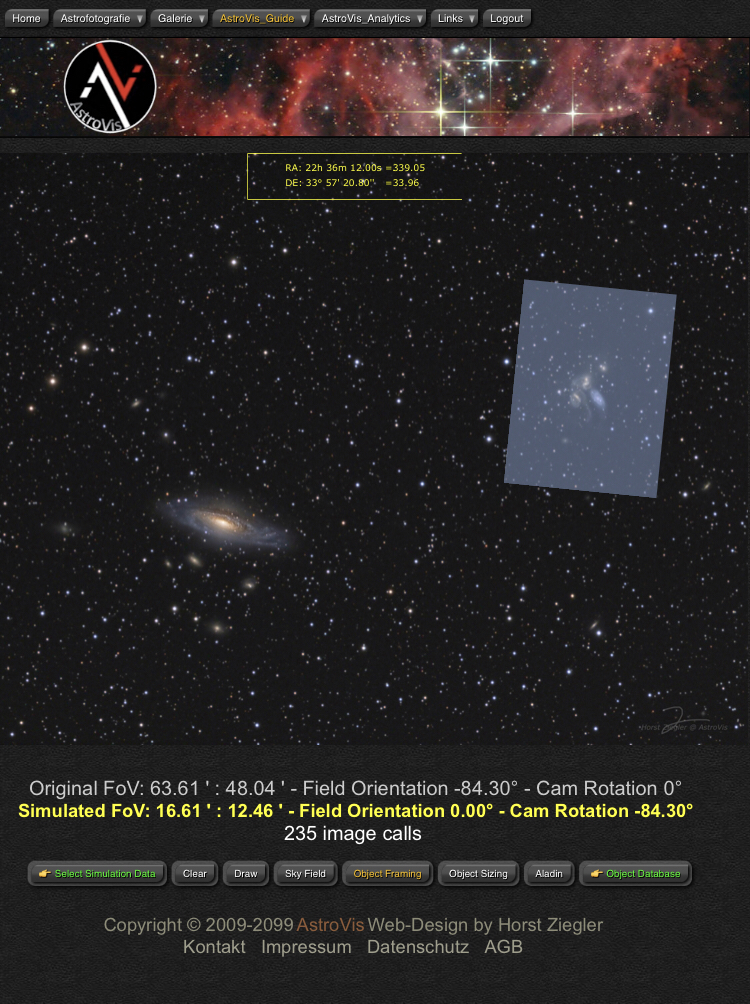
Framing des Stephan's Quintett mit alternativem Equipment und gedrehter Kamera z.B. (TEC140,ASI120) oder (C11, ASI585) um dieses Objekt formatfüllend abzubilden. Ideale Vorarbeit um die optimale Kamerarotation für den neuen ZWO CAA 360 ° elektronischen Rotator zu ermitteln.
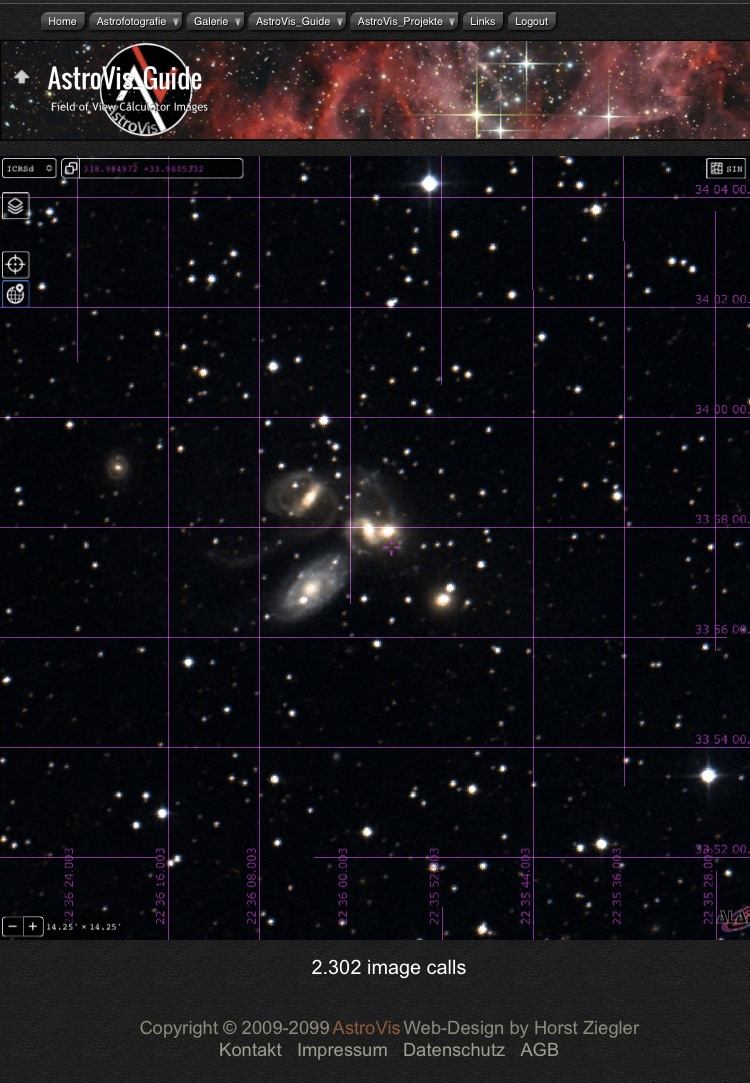
und überprüfung der Position mit Aladin lite
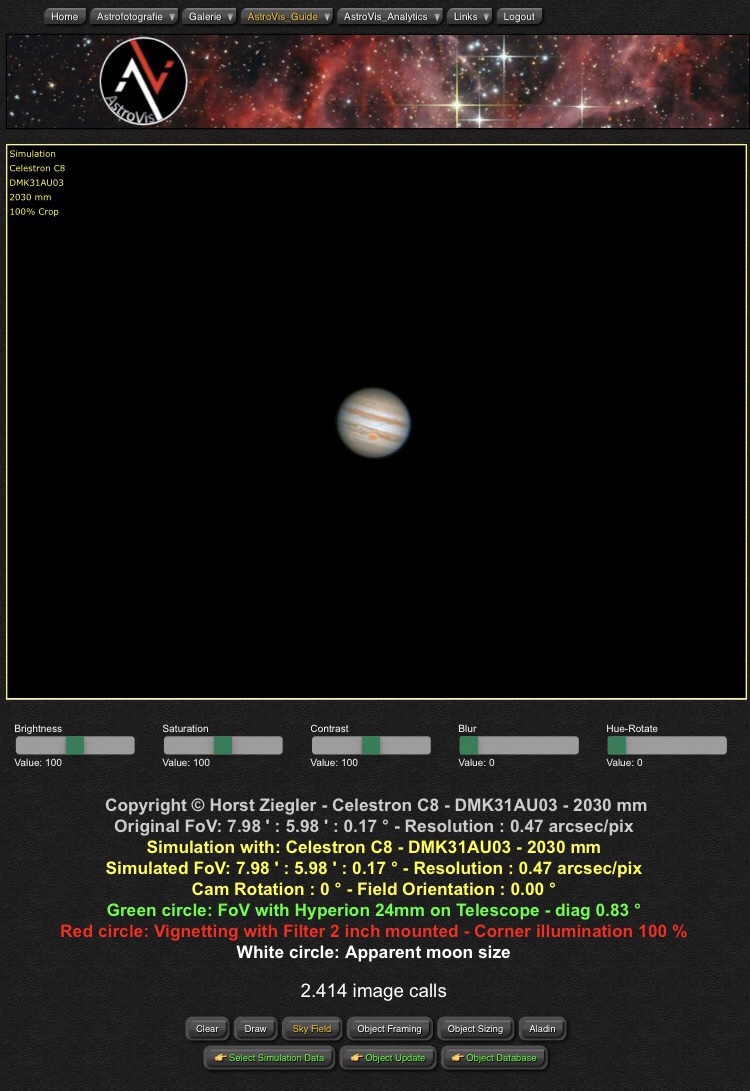
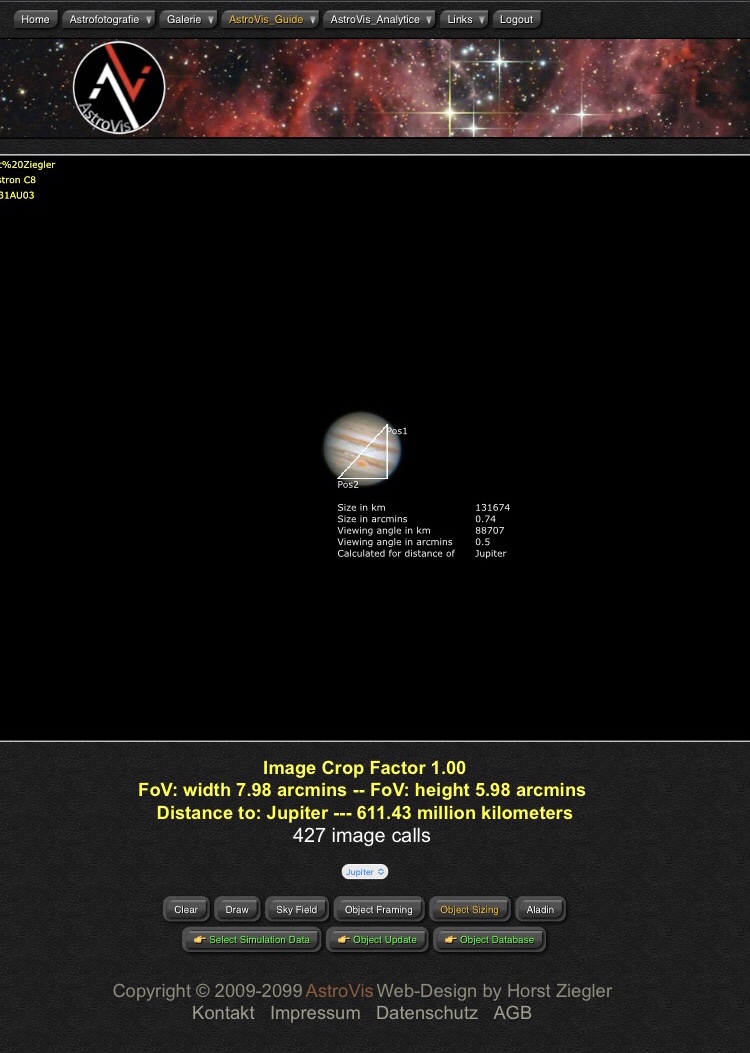
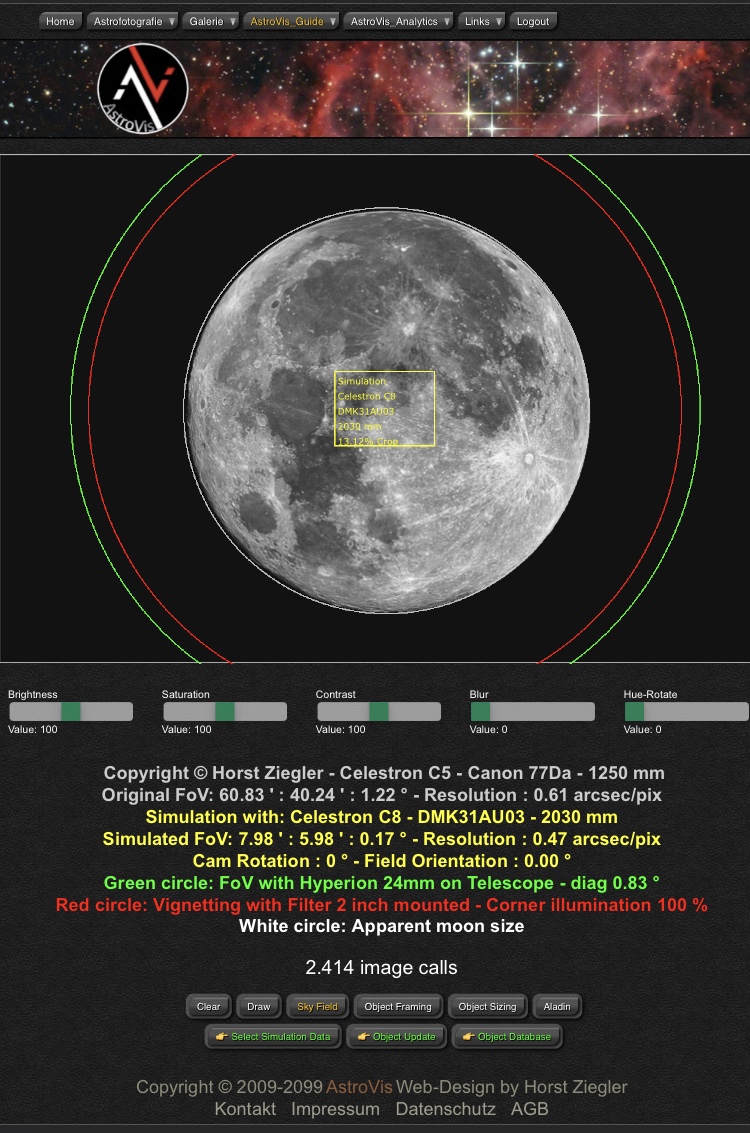
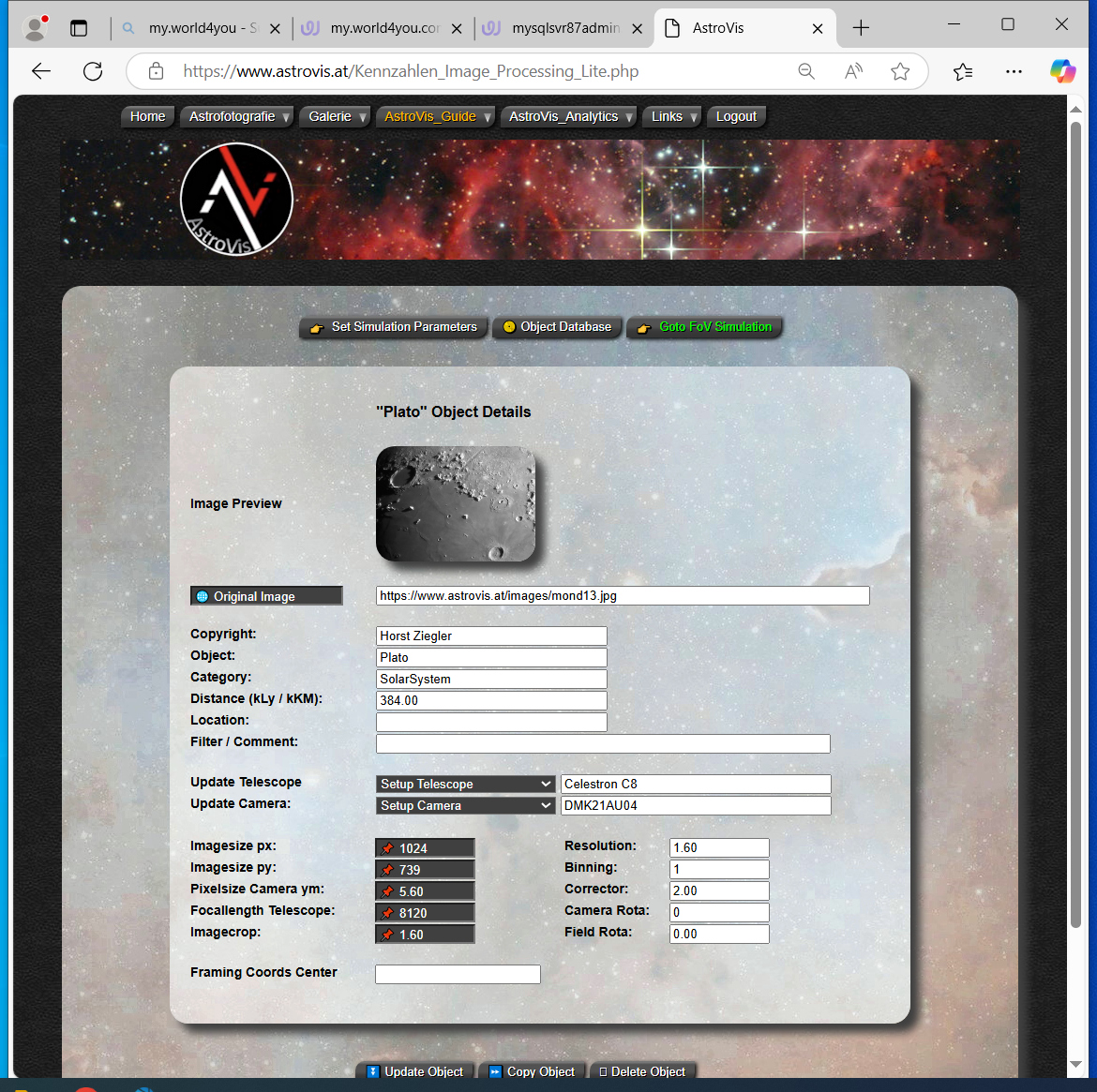
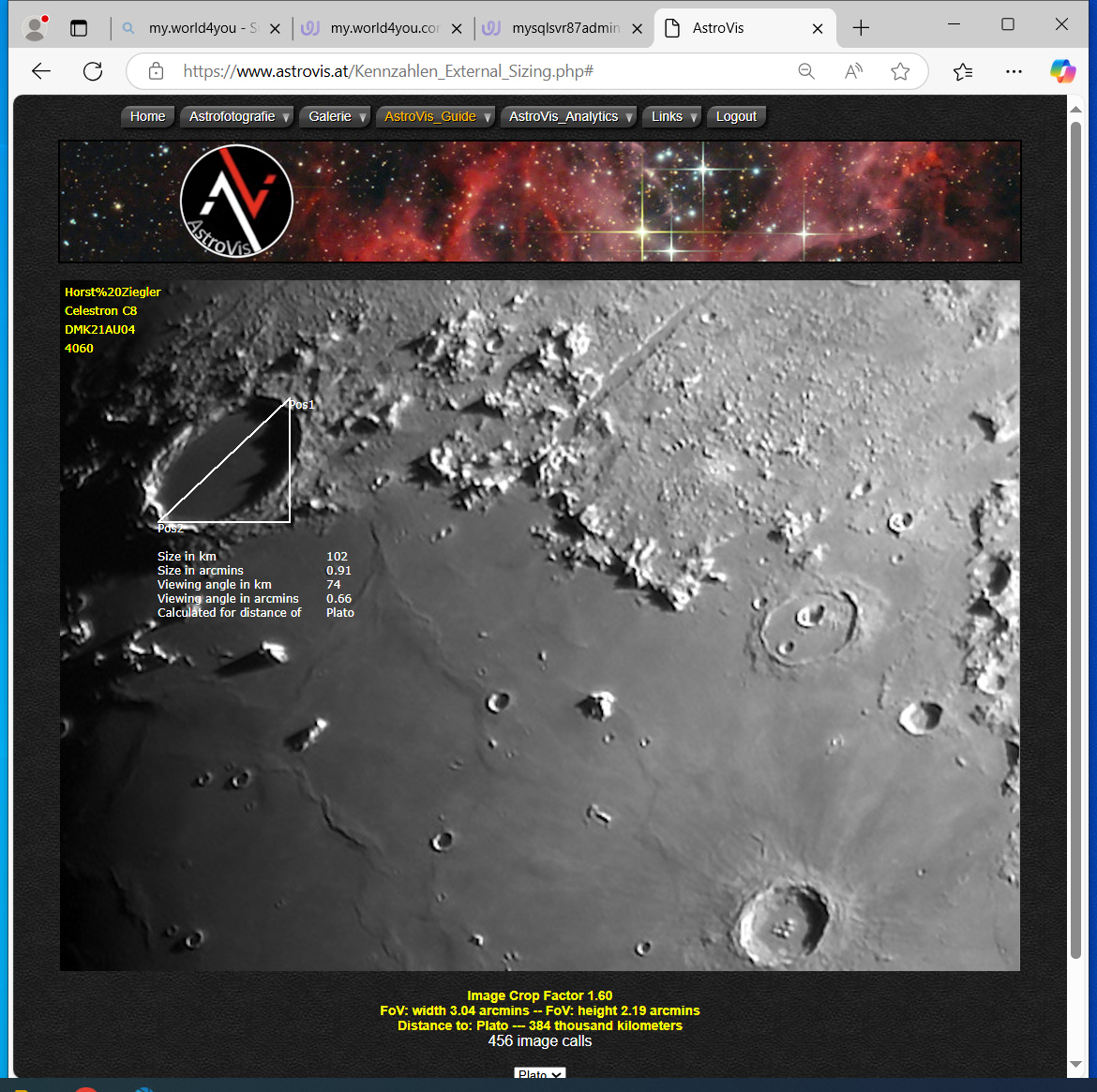
Auch die Selektion des Equipments für Mond und Planeten sowie Framing und Vermessung sind interessante Funktionen im Astrovis_Guide.
Die berechneten Durchmesser auf Grund der Entfernung bei Jupiter mit 131.674 km, Mond mit 30 arcsecs (oben weisser Kreis um den Mond) und Plato mit 102 km stimmen ziemlich genau.
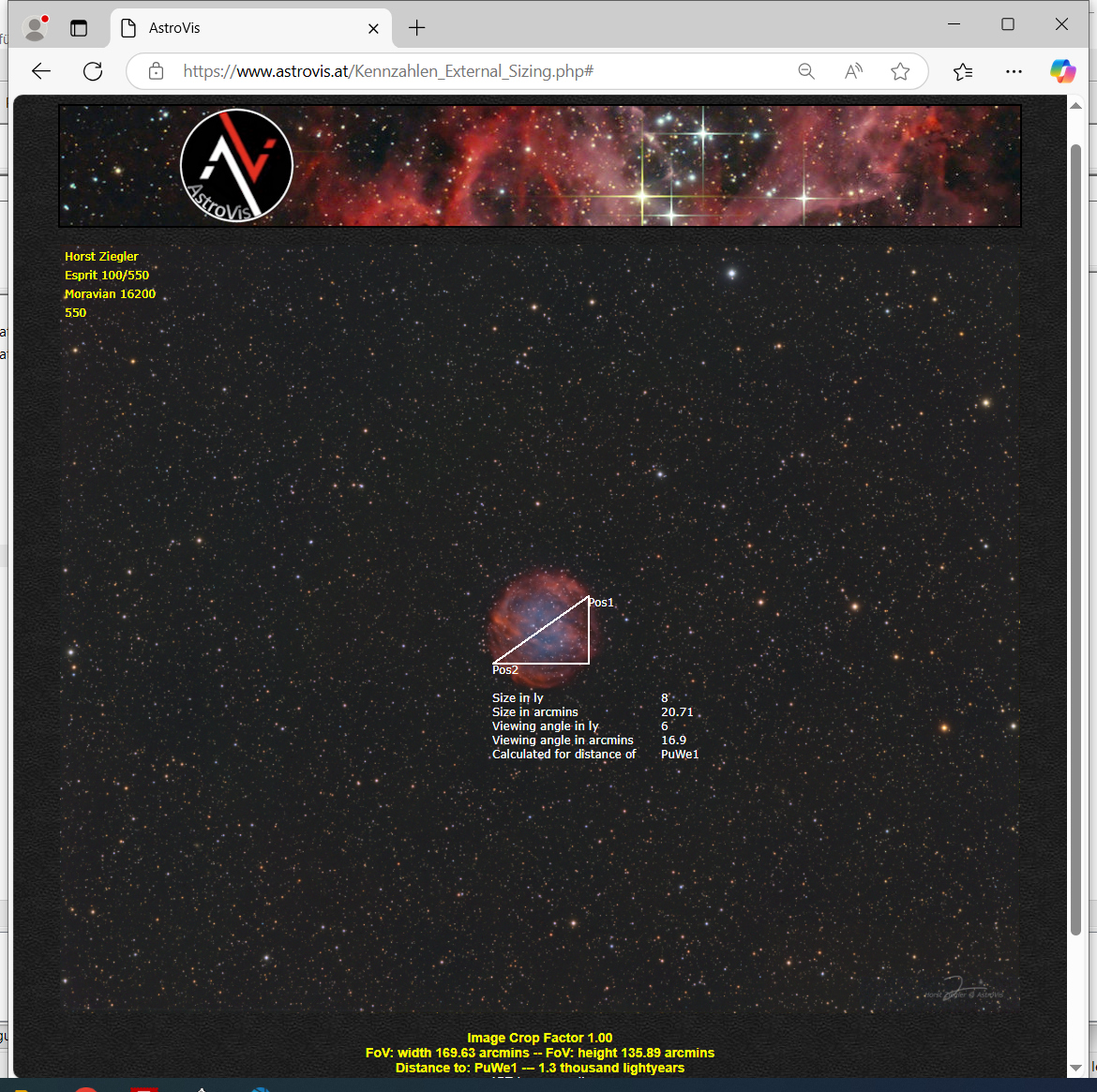
Vermessung des kleinen unscheinbaren PuWe1. Immerhin 8 Lichjahre Durchmesser.

Für eine kontrastreichere Ansicht oder bessere Farbsättigung am Bildschirm können Helligkeit, Kontrast und
Farbsättigung
der Aufnahme mit Schiebereglern eingestellt werden. Hier am Beispiel der Aufnahme von Tommy Nawratil.
|
